J'ai un problème logiciel
Suggestion :
Mon ordinateur est lent. Que faire ?
Starter
|
Essential
|
Scale
|
Administrateur
|
Utilisateur
|
Avant de contacter le support IT, vous pouvez tenter de résoudre des lenteurs sur votre ordinateur en suivant les étapes ci-dessous.
La checklist rzilient pour nettoyer votre ordinateur
Commencez par sauvegarder vos données
- Avant de commencer toute opération de nettoyage, assurez-vous d'avoir sauvegardé toutes vos données importantes.
- Cela évitera toute perte de données en cas de problème.
- Privilégiez le Cloud de votre entreprise plutôt qu'un disque dur externe.
Désinstallez les programmes inutiles
- Allez dans le Panneau de configuration, puis dans Programmes et fonctionnalités. Désinstallez les logiciels que vous n'utilisez plus ou que vous ne reconnaissez pas.
Gardez votre système d'exploitation à jour
- Assurez-vous que le système d'exploitation et tous les pilotes de votre matériel sont à jour. Les mises à jour de sécurité et de performance sont essentielles.
Libérez de l'espace sur le disque dur
- Supprimez les fichiers inutiles, les anciens documents, les vidéos ou les photos que vous n'utilisez plus.
- Assurez-vous de vider régulièrement la corbeille pour supprimer définitivement les fichiers que vous avez supprimés.
- Un bureau encombré de fichiers peut ralentir votre ordinateur. Organisez vos fichiers dans des dossiers et gardez le bureau propre.
- Sur un Mac, utilisez l'application "Stockage" dans les Préférences Système pour identifier et supprimer les fichiers inutiles, comme les caches, les fichiers de téléchargement et les éléments dupliqués.
Supprimez les fichiers temporaires
- Sur un PC, utilisez l'outil de nettoyage de disque intégré à Windows pour supprimer les fichiers temporaires, les fichiers du cache et d'autres éléments inutiles.
Désactivez les programmes au démarrage
- Sur un PC, dans le Gestionnaire des tâches (Ctrl + Maj + Échap), allez à l'onglet "Démarrage" et désactivez les programmes que vous n'avez pas besoin de lancer au démarrage de Windows.
- Sur un Mac, allez dans Préférences Système > Utilisateurs et groupes > Éléments de connexion pour gérer les applications qui se lancent au démarrage.
Analysez et supprimez les logiciels malveillants
- Utilisez un antivirus pour scanner votre ordinateur à la recherche de virus, logiciels malveillants et autres menaces. Assurez-vous que votre antivirus est à jour.
Optimisez les paramètres d'alimentation
- Réglez les paramètres d'alimentation pour améliorer les performances plutôt que l'économie d'énergie.
- Sur un PC, cela se fait généralement via le Panneau de configuration.
- Sur un Mac, allez dans Préférences Système pour ajuster les paramètres d'économie d'énergie, d'affichage, de sécurité et de confidentialité selon vos besoins.
Si le problème de lenteur persiste, contactez le support IT rzilient.
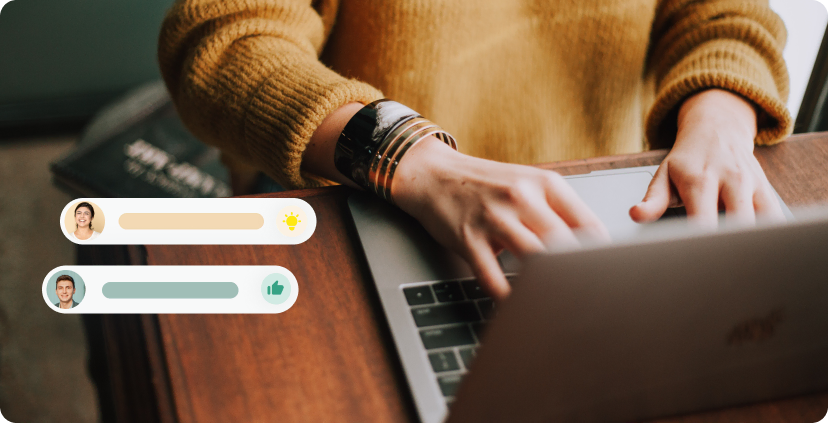
Soumettez-nous votre question !
Nous y répondrons au plus vite — et alimenterons ce centre d’aide pour répondre à vos questions fréquentes.